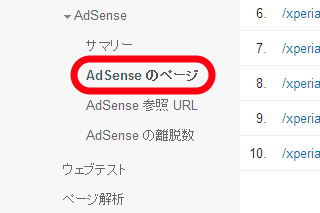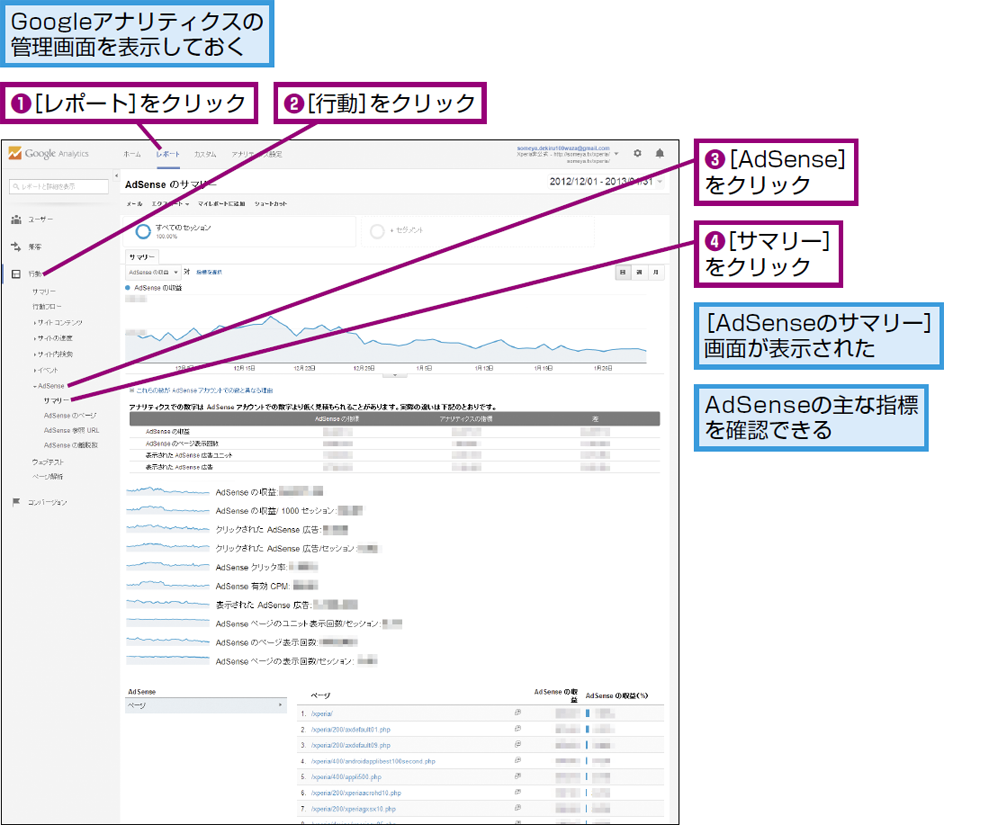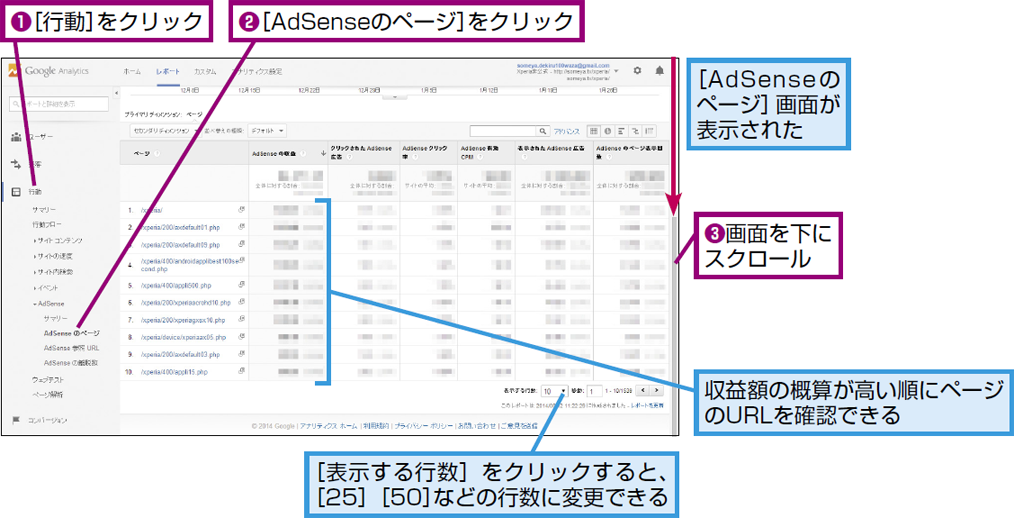ワザ45
もっとも収益に貢献しているページを見つけよう
Googleアナリティクスに収益額の概算を表示
Google AdSenseとGoogleアナリティクスを連携すると、GoogleアナリティクスからAdSenseの収益を確認できるようになります。Googleアナリティクスの管理画面にログインし、下の手順のように[AdSenseのサマリー]画面を表示しましょう。指定した集計期間での収益額のグラフと、主な指標の一覧を確認できます。
ただし、AdSenseの数値とGoogleアナリティクスの数値には誤差があり、一般にGoogleアナリティクスのほうが低くなっています。また、2014年8月現在ではGoogleアナリティクスでの収益額はドルで表示されるため、概算としてとらえたほうがいいでしょう。正確な収益額はAdSenseのパフォーマンスレポートで確認します。
ページ単位での収益やクリック単価などを確認
Googleアナリティクスと連携するメリットは、AdSenseでは確認できない指標を見られることにあります。その代表例がページごとの収益です。AdSenseのレポートではカスタムチャネルや広告ユニットごとの収益は確認できますが、どのページがどれだけの収益を上げているのかはわかりません。一方、Googleアナリティクスを下の手順のように操作すると、[AdSenseのページ]画面で収益が高いページのURLを確認できます。
基本的にはページビューが多いページの収益が高いはずですが、必ずしもそうではありません。これはページによって広告のクリック率が異なるためで、[AdSenseクリック率]や[AdSense有効CPM]に注目してみると、各ページでの差がわかります。
ただ数値を見るだけではなく、クリック率やRPMが高いページに共通する要素は何か、探し出してみてください。広告の配置、サイズ、記事の内容など、さまざまな角度から仮説を立てて、今後制作するページで高い収益が狙えるような施策につなげていくことが重要です。
Tips複数のサイトを登録しているときは
Googleアナリティクスに複数のサイトを登録しているときは、Googleアナリティクスの[ホーム]をクリックし、サイトのビューをクリックするとレポートが表示されます。
Tips「有効CPM」は「RPM」と同じ指標
Googleアナリティクスの画面に表示される「AdSense有効CPM」は、ワザ28で解説したRPM(広告が1,000回表示されたときの見積もり収益額)と同じ指標です。
GoogleアナリティクスでAdSense収益額の概算を確認するには
ページごとの収益額の概算を確認するには
Tips集計期間は変更できる
標準では過去30日間が選択されていますが、画面右上にある日付のボックスから変更できます。設定方法はAdSenseのパフォーマンスレポートとほぼ同じです。
Tipsページのタイトルを表示する
[AdSenseのページ] 画面には、標準ではページのURLのみが表示されますが、表の上にある[セカンダリディメンション]をクリックして[行動]→[ページタイトル]をクリックすると、ページのタイトルも表示されます。
AdSenseの利用方法、広告の配置・最適化ノウハウまとめ